Fehlt ein Hochleistungs-Energieplan unter Windows? Hier ist der Fix
Windows bietet Ihnen eine Vielzahl von Energieplänen. Abhängig von Ihrer Situation können Sie anpassen, wie Ihr Computer Strom verbraucht, um entweder die Akkulaufzeit zu verlängern oder mehr Leistung aus Ihrem Computer herauszuholen.
Der native Energieplan, der den meisten Saft aus Ihrem Computer herausholt, heißt High Performance . Es ist jedoch nicht immer sichtbar, sodass viele Benutzer davon ausgehen, dass dies auf ihrem Computer keine Option ist. Glücklicherweise ist es einfach, den fehlenden Plan zu reparieren und wieder sichtbar zu machen.
So beheben Sie einen fehlenden Hochleistungs-Leistungsplan
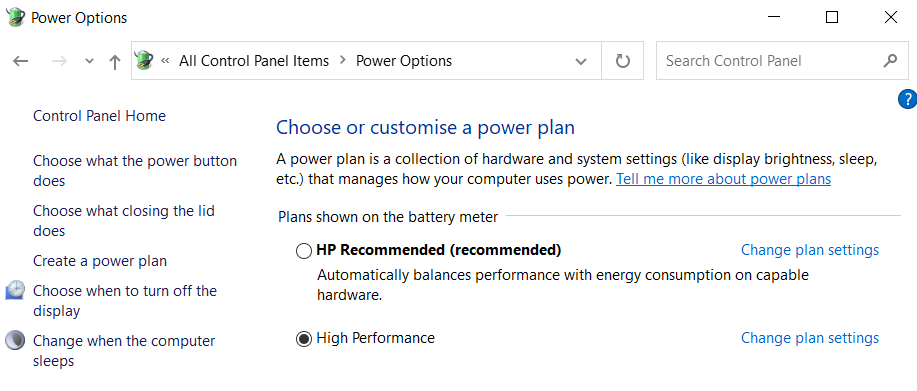
Überprüfen Sie zunächst, ob Ihr Hochleistungs-Energieplan sichtbar ist. Klicken Sie mit der rechten Maustaste auf das Batteriesymbol in der Taskleiste und wählen Sie Energieoptionen . Möglicherweise müssen Sie auf Zusätzliche Pläne anzeigen klicken, um die vollständige Liste anzuzeigen.
Wenn der Hochleistungsplan nicht vorhanden ist, müssen Sie ihn erstellen. Befolgen Sie die folgenden schrittweisen Anweisungen:
- Klicken Sie mit der rechten Maustaste auf das Batteriesymbol in der Taskleiste und wählen Sie Energieoptionen .
- Klicken Sie im Bereich auf der linken Seite des Fensters auf Energieplan erstellen .
- Klicken Sie auf das Kontrollkästchen neben Hochleistung .
- Geben Sie Ihrem neuen Plan am unteren Rand des Fensters einen Namen.
- Wenn Sie fertig sind, klicken Sie auf Weiter .
- Der Plan wird nun reaktiviert.
Um den Hochleistungsplan auszuwählen, kehren Sie zum Menü Energieoptionen zurück und aktivieren Sie das Kontrollkästchen neben dem Namen des gerade erstellten Plans.
Denken Sie daran, dass es nicht unbedingt sinnvoll ist, den Hochleistungsplan jederzeit zu verwenden. Dadurch wird der Akku schneller entladen und die Gesamtlebensdauer des Akkus wird schneller verkürzt.
So verbessern Sie die Akkulaufzeit
Weitere Windows-Tricks finden Sie in unserem Artikel darüber, wie Sie die Akkulaufzeit in Windows 10 durch Stromdrosselung verlängern können .
Sie können den Stromverbrauch Ihres Computers auch durch andere Methoden reduzieren. Dies ist gut für Ihren Akku und gut für die Umwelt.
Einige Tipps, die Sie ausprobieren sollten, umfassen das Upgrade älterer mechanischer Festplatten auf Solid-State-Laufwerke, die Überprüfung, ob die Option ACPI Suspend Type im BIOS auf S3 eingestellt ist, und die Verwendung integrierter Grafikadapter.
